Philips 9FF2M4/00 User Manual
Browse online or download User Manual for Digital photo frames Philips 9FF2M4/00. Philips 9FF2CWO/00 Kasutusjuhend
- Page / 71
- Table of contents
- BOOKMARKS




- User manual 1
- 1.2.2 Säätöpainikkeet 6
- Paina virtapainiketta 7
- 1.2.4 Kielen valitseminen 8
- Huomautus 2: Näytä kello 9
- Philips Electronics 10
- painamalla selauspainiketta 18
- Zoomaaminen ja rajaaminen 22
- Koko albumin poistaminen 32
- 4.2 Diaesityksen järjestys 42
- 4.3 Siirtymistehosteet 43
- 4.4 Nopeus 44
- 4.6 Taustaväri 47
- 4.7 Kellonäyttö 48
- 5.2 Kieli 50
- Poistamisen salliminen 51
- 5.7 Automaattinen kallistus 62
- 6 Ohjeet 65
Summary of Contents
User manualManuel d’utilisation | Benutzerhandbuch | Manual del usuarioGebruikershandleiding | Manuale per l'utent | Manual do usuário
Philips Electronics -9 - 1.2.6 Valokuvien katseleminen muistikortilta A B A. CF-kortti B. SD-, MMC-, MS-
Philips Electronics - 10 - 1.2.7 Valokuvien kopioiminen tietokoneesta Windows-tietokoneet (2000 ja XP): • Valokuvien kopioiminen tietokoneesta PhotoF
Philips Electronics - 11 - 2. Valokuvien katseleminen 2.1 Selaustila - Diaesitystilasta voi siirtyä selaustilaan napsauttamalla Play/Stop -painike
Philips Electronics - 12 - 3. Valokuvien ja albumien hallitseminen 3.1 Pikkukuvien katseleminen ja selaaminen Pikkukuvien avulla suurtenkin kuvamä
Philips Electronics - 13 - 3.2 Pikkukuvakkeiden pikahakuvalikko Pikkukuviin voi siirtyä suoraan diaesityksestä valitsemalla OK. Pikkukuvanäytössä kuv
Philips Electronics - 14 - 3.4 Valokuvavalikko Tässä valikossa voit hallita valokuvia eri tavoin. Voit esimerkiksi kopioida, poistaa ja siirtää valo
Philips Electronics - 15 - Katsele valitun albumin kuvia painamalla selauspainiketta oikealle. Siirry kuvasta toiseen painamalla selauspainiketta vas
Philips Electronics - 16 -Tietokoneen kansio: tässä näkyvät kaikki tietokoneesta muistikorttiin kopioidut kuvat. (Vain JPEG-muotoiset kuvat näytetään.
Philips Electronics - 17 - 3.4.2 Valokuvien poistaminen Jos tarvitset PhotoFrame™-kehykseen tai muistikorttiin lisätilaa, voit poistaa siitä aiempia
Philips Electronics - 18 - Kun olet poistanut kuvan, PhotoFrame™ näyttää kuvan tilan ja palaa albumiin, kun toiminto on valmis. Poistu valikosta ja al
Philips Electronics -1 - Sisältö Philips © 2006 2006.8, versio 1, V06.08.10 —1— 1. Aloittaminen ... - 3 - 1.1 Pakkauksen sis
Philips Electronics - 19 - 3.4.3 Kuvien kiertäminen, zoomaaminen ja rajaaminen PhotoFrame™ voi muuttaa valokuvien asettelua ja kehyksiä. Huomautus: r
Philips Electronics - 20 -Palaa päävalikkoon valitsemalla Play Slideshow (Näytä diaesitys). Voit myös siirtyä valikoiden kautta taaksepäin painamalla
Philips Electronics - 21 -Zoomaaminen ja rajaaminen Huomautus: Jotta kuvanlaatu pysyisi hyvänä,suosittelemme kuvan zoomaamista ja rajaamista ennen se
Philips Electronics - 22 - Vahvista rajaus valitsemalla OK. Poistu valikosta ja aloita diaesitys valitsemalla Play Slideshow (Näytä diaesitys).
Philips Electronics - 23 - 3.4.4 Valokuvien siirtäminen Valokuvia voi siirtää vain sellaisten albumien välillä, jotka on luotu PhotoFrame™-kehyksen
Philips Electronics - 24 - Valitse ensin tallennuslähde painamalla selauspainiketta alaspäin ja sitten albumi. Siirry kohteeseen valitsemalla OK. Po
Philips Electronics - 25 - 3.4.5 Valokuvatehosteet Siirry päävalikkoon painamalla valikkopainiketta. Siirry valokuvavalikkoon painamalla selauspaini
Philips Electronics - 26 - Ota tehoste käyttöön valitsemalla OK. Poistu valikosta ja aloita diaesitys valitsemalla Play Slideshow (Näytä diaesitys).
Philips Electronics - 27 - 3.4.6 Kehykset Siirry päävalikkoon painamalla valikkopainiketta. Siirry valokuvavalikkoon painamalla selauspainiketta oi
Philips Electronics - 28 - Ota kehys käyttöön valitsemalla OK. Poistu valikosta ja aloita diaesitys valitsemalla Play Slideshow (Näytä diaesitys). Hu
Philips Electronics -2 -Johdanto Philips Digital PhotoFrame™ -kehyksen voi sijoittaa vaaka- tai pystysuuntaan sen mukaan, miten kuva siihen parhaiten
Philips Electronics - 29 - 3.5 Albumivalikko 3.5.1 Uuden valokuva-albumin luominen Voit järjestää valokuviasi luomalla PhotoFrame™-kehykseen tai m
Philips Electronics - 30 - 3.5.2 Albumin uudelleennimeäminen Albumin voi nimetä uudelleen milloin tahansa noudattamalla jäljempänä annettuja ohjeita
Philips Electronics - 31 - 3.5.3 Albumin poistaminen Koko albumin poistaminen Siirry päävalikkoon painamalla valikkopainiketta. Siirry valokuvavali
Philips Electronics - 32 - 4 Diaesitysten luominen ja hallitseminen Voit luoda omia diaesityksiä poimimalla siihen haluamasi albumit, valitsemalla e
Philips Electronics - 33 - 4.1.2 Kaikkien tai valittujen albumien näyttäminen diaesityksessä Voit näyttää kaikki PhotoFrame™-kehyksen albumit noudat
Philips Electronics - 34 - 4.1.3 Albumin lisääminen diaesitykseen Tämän toiminnon avulla voit lisätä aiemmin luotuja albumeja diaesitykseen. Siirry
Philips Electronics - 35 - Poistu valikosta ja aloita diaesitys valitsemalla Play Slideshow (Näytä diaesitys).
Philips Electronics - 36 - 4.1.4 Albumin poistaminen diaesityksestä Tämä toiminto poistaa valitun albumin diaesityksestä. Se ei poista albumia. Lisä
Philips Electronics - 37 - 4.1.5 Diaesityksen uudelleennimeäminen Albumin voi nimetä uudelleen milloin tahansa noudattamalla jäljempänä annettuja o
Philips Electronics - 38 - Anna luotavalle albumille nimi painamalla selauspainikkeita ja OK-painiketta. Nimessä voi olla enintään 24 merkkiä. Vahvist
Philips Electronics -3 - 1. Aloittaminen 1.1 Pakkauksen sisältö Digital PhotoFrame™ -kehys Verkkolaite USB-kaapeli tietokoneeseen (B-tyypin ur
Philips Electronics - 39 - 4.1.6 Diaesityksen poistaminen Diaesityksen poistaminen EI poista PhotoFrame™-kehyksen kuvia vaan vain diaesityksen nimen
Philips Electronics - 40 - Poistu valikosta ja aloita diaesitys valitsemalla Play Slideshow (Näytä diaesitys).
Philips Electronics - 41 - 4.2 Diaesityksen järjestys Diaesityksen kuvat voi näyttää järjestyksessä tai satunnaisessa järjestyksessä. Siirry pääva
Philips Electronics - 42 - 4.3 Siirtymistehosteet Valokuvasta toiseen siirtymiseen on kolmenlaisia tehosteita: häivytys, liuku tai selaus. Siirry p
Philips Electronics - 43 - 4.4 Nopeus Tämän toiminnon avulla voit valita, kuinka pitkään kukin kuva näkyy näytössä diaesityksen aikana. Siirry pääv
Philips Electronics - 44 - Poistu valikosta ja aloita diaesitys valitsemalla Play Slideshow (Näytä diaesitys). Huomautus: tätä toimintoa voi käyttä
Philips Electronics - 45 - 4.5 Kuvakoosteet Tämän toiminnon avulla voit näyttää näytössä useita kuvia samanaikaisesti. Huomautus: Valokuvissa, jotk
Philips Electronics - 46 - 4.6 Taustaväri Tämän toiminnon avulla voit valita sellaisten valokuvien taustareunan värin, jotka ovat pienempiä kuin Pho
Philips Electronics - 47 - 4.7 Kellonäyttö Voit asettaa kellon näkymään näytössä diaesityksessä ja selaustilassa kuvien yläreunassa. Siirry päävali
Philips Electronics - 48 - 5 Asetukset Tämän toiminnon avulla voit määrittää PhotoFrame™-kehyksen kirkkaustason, päivämäärän ja kellonajan, merkkiää
Philips Electronics -4 - 1.2 Alkuasennus Pura kaikki osat pakkauksesta 1.2.1 Liittäminen virtalähteeseen Liitä laitteen mukana toimitettu virtajoh
Philips Electronics - 49 - 5.2 Kieli Tämän toiminnon avulla voit valita PhotoFrame™-kehyksen valikoiden kielen. Siirry päävalikkoon painamalla vali
Philips Electronics -50- 5.3 Muistikortti Tämän toiminnon avulla voit sallia poistotoiminnon laitteeseen asetetussa muistikortissa. Poistamisen sal
Philips Electronics - 51 - 5.4 Tapahtumamuistutus Tämän toiminnon avulla voit asettaa muistutuksen haluamillesi päiville. Voit valitse valittuna päi
Philips Electronics - 52 - Uusi hälytys näkyy vasemmalla. Vaihe 2. Tapahtumamuistutuksen valokuva Valitse valokuva, jonka haluat näyttää, kun muistu
Philips Electronics - 53 -Määritä kellonaika, jolloin haluat muistutuksen alkavan. Siirry kohtaan Time (Kellonaika) painamalla selauspainiketta oikea
Philips Electronics - 54 -Tapahtumamuistutuksen poistaminen Siirry päävalikkoon painamalla valikkopainiketta. Korosta asetuskuvake painamalla selaus
Philips Electronics - 55 - 5.4.2 Tapahtumamuistutuksen torkkutoiminto Torkkutoiminto on käytettävissä, vaikka muistutus ei olisi koko ajan käytössä.
Philips Electronics - 56 - 5.5 Kellonaika, päivämäärä ja kello Tämän toiminnon avulla voit asettaa PhotoFrame™-kehyksen kellonajan ja päivämäärän.
Philips Electronics - 57 -Vahvista valinta valitsemalla OK. Poistu valikosta ja aloita diaesitys valitsemalla Play Slideshow (Näytä diaesitys). HUOMAU
Philips Electronics - 58 - 5.6 Automaattinen käynnistys ja virrankatkaisu Tämän toiminnon avulla voit valita, milloin PhotoFrame™-kehys käynnistyy v
Philips Electronics -5 - 1.2.2 Säätöpainikkeet • PhotoFrame™-kehystä käytetään painamalla laitteen takaosassa olevia painikkeita. • Säätöpainikke
Philips Electronics - 59 - Valitse On (Käytössä) tai Off (Ei käytössä) painamalla selauspainiketta oikealle. Siirry kohtaan Auto On (Automaattinen k
Philips Electronics - 60 - Valitse automaattinen käynnistys tai virrankatkaisu painamalla selauspainiketta oikealle. Kun haluat muuttaa kellonaikaa,
Philips Electronics - 61 - 5.7 Automaattinen kallistus Tämän toiminnon avulla valokuvat asettuvat aina oikein huolimatta siitä, onko PhotoFrame™-keh
Philips Electronics - 62 - 5.8 Automaattinen merkkiäänen katkaisu Näppäinäänten ottaminen käyttöön tai pois käytöstä Siirry päävalikkoon painamalla
Philips Electronics - 63 - 5.9 Tila Siirry päävalikkoon painamalla valikkopainiketta. Korosta asetuskuvake painamalla selauspainiketta alaspäin. Si
Philips Electronics - 64 - 6 Ohjeet 6.1 Näytön tilan tarkistaminen Tämän toiminnon avulla voit tarkistaa PhotoFrame™-kehyksen tilasta esimerkiksi s
Philips Electronics - 65 - 6.2 PhotoFrame™-kehyksen huoltaminen 1) Älä pudota laitetta. PhotoFrame™ on monimutkainen sähkölaite, joka ei kestä puto
Philips Electronics - 66 - 6.3 Usein kysytyt kysymykset 1) K: Toimiiko laitteen LCD-näyttö kosketusnäyttönä? V: Laitteen LCD-näyttö ei ole kosketus
Philips Electronics - 67 -V: Tarkista ensin, että kellonajan, automaattisen virrankatkaisun ja automaattisen käynnistyksen asetukset on asetettu oikei
Philips Electronics - 68 - 7.1 Tekniset tiedot Kuva/näyttö - Tehollinen katselualue: 169,6 x 111,7 mm - Kuvatarkkuus: 800 x 480 pikseliä (katselual
Philips Electronics -6 - 1.2.3 PhotoFrame™-kehyksen käynnistäminen Paina virtapainiketta. Sininen merkkivalo syttyy ja diaesitys alkaa.
Philips Electronics - 69 -päivämäärän määritys, kellonaikanäyttö käytössä/pois käytöstä, tapahtumamuistutus ja torkkutoiminto, Valokuvan lähde - Järje
Specifications are subject to change without notice.Trademarks are the property of Koninklijke Philips Electronics N.V. or their respective owners2006
Philips Electronics -7- 1.2.4 Kielen valitseminen (oletuskieli – englanti) Siirry päävalikkoon painamalla valikkopainiketta. Korosta asetuskuvake pa
Philips Electronics -8 - 1.2.5 Kellonajan, päivämäärän ja kellon asettaminen Tämän toiminnon avulla voit asettaa PhotoFrame™-kehyksen kellonajan ja p
More documents for Digital photo frames Philips 9FF2M4/00

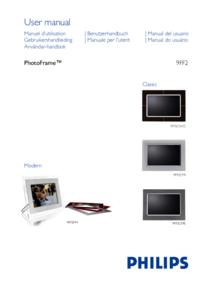






 (35 pages)
(35 pages) (2 pages)
(2 pages) (60 pages)
(60 pages) (60 pages)
(60 pages) (39 pages)
(39 pages) (28 pages)
(28 pages)







Comments to this Manuals